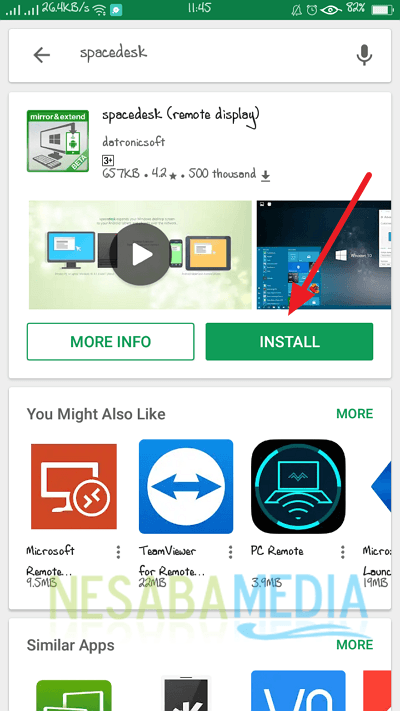2 דרכים לייצר אנדרואיד כמיקרופון במחשב / מחשב נייד
סמארטפונים ומחשבים הם מכשירים אלקטרוניים שיש בהם מספר רב של יתרונות. גם אם הוא מופיע אחד אחד, הוא נראה שהוא בלתי נגמר.
איך לא, הסמארטפונים תומכים במגווןיישומים המאפשרים למכשירים להיות מתוחכמים יותר. מערכת הפעלה אחת המשמשת אנשים רבים היא אנדרואיד. בעזרת טכנולוגיה מתוחכמת, אנדרואיד גורמת לה יותר ויותר להתקיים בשוק הטכנולוגיה.
ככל שהטכנולוגיה מפתחת יותר, כך יותרגם הדרישות לצרכים הולכים וגדלים. אם בימים עברו שרצינו להעלות את הצליל היינו צריכים לקנות מיקרופון, אז עכשיו כבר אין צורך. אם כי בחלק מהמכשירים המשוכללים הוטמעו במיקרופון. עם זאת, לא מעטים שאין להם את זה.
ובכן, אתה יכול להשתמש באנדרואיד שלך כמיקרופון במחשב האישי או במחשב הנייד. ככה, אינך צריך לבזבז את רופיה כדי לקנות מיקרופון. אז איך מייצרים אנדרואיד כמיקרופון במחשב או מחשב נייד? מאמר זה יספר לכם כיצד להפוך אנדרואיד למיקרופון במחשב / מחשב נייד. בוא, ראה את ההסבר הבא.
2 דרכים לייצר אנדרואיד כמיקרופון במחשב / מחשב נייד
כאשר במצבים מסוימים, לפעמים אנובאמת זקוק לעזרת המיקרופון במחשב נייד או במחשב נייד כדי לתמוך בעבודה או בפעילויות שלנו. עם זאת, הבעיה היא שאין לנו מיקרופון חיצוני. תירגע, אתה לא צריך למהר לקנות אותו. אתה יכול לשמור את הרופיה שלך לצרכים אחרים. מכיוון שאתה יכול להשתמש במכשיר ה- Android שלך כמיקרופון במחשב נייד או במחשב נייד.
ובכן, למרבה המזל יש למפתח האפליקציותמספק יישומים שיכולים להפוך את אנדרואיד שלך למיקרופון במחשב או מחשב נייד. בהזדמנות זו אנו נשתמש ביישום נוסף בשם WO Mic. יישום שהיה-להוריד אותו על ידי יותר ממיליון מהאנשים האלהגודל יישום קטן מאוד. לכן, עבור אנדרואיד עם גודל אחסון קטן, אינכם צריכים לדאוג. ישנן שלוש דרכים שניתן לעשות, כלומר באמצעות חיבור Bluetooth, WiFi ו- USB.
להלן צעד אחר צעד לייצור אנדרואיד כמיקרופון במחשב או מחשב נייד.
הורד והתקן את היישום של מיקרופון WO אנדרואיד ומחשב נייד / מחשב נייד
1. הורד והתקן אפליקציית WO Mic ב- Google Playstore אנדרואיד שלך.

2. הורד והתקן את היישום WO Mic Client ואת מנהל ההתקן הווירטואלי WO Mic למחשב או מחשב נייד בדף הבא: www.wirelessorange.com/womic

כיצד לבצע 1. חיבור USB
א. מכשיר אנדרואיד
1. אפשר ניפוי USB באנדרואיד שלך על ידי מעבר להגדרות או הגדרות> ואז בחר עוד.
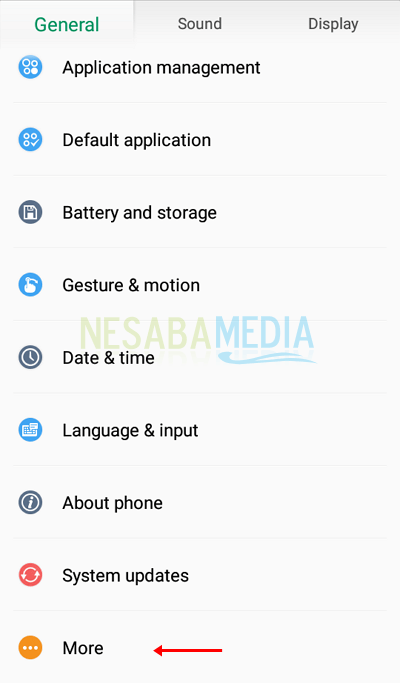
2. בחר באפשרות מפתחים.

3. לאחר מכן הפעל אפשרויות מפתחים> ואז הפעל באגים ב- USB.
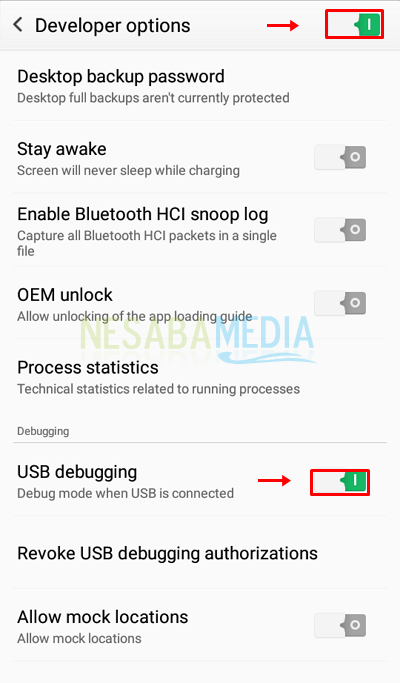
4. לאחר מכן, אנא פתח את יישום WO Mic> ואז בחר את סמל ההגדרות או ההגדרות.

5. בחר באפשרות הובלה.

6. לאחר מכן בחר USB.

7. ואז בחר מקור שמע.
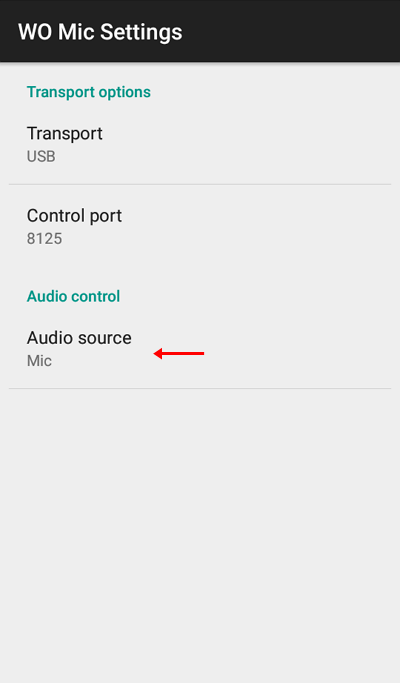
8. לאחר מכן בחר Mic.

9. לאחר מכן חזור או חזור לתפריט הקודם> ואז בחר בסמל ההתחלה כדי להתחיל.

10. ואז חבר אנדרואיד למחשב / מחשב נייד באמצעות USB.
ב. מכשירי מחשב / מחשב נייד
1. פתח את יישום WO Mic Client על ידי לחיצה על חיפוש בשורת המשימות> הקלד WO Mic Client> ואז בחר WO Mic Client.

2. לאחר שהיישום ייפתח, אנא בחר בתפריט חיבור> ואז בחר התחבר.

3. לאחר מכן בחר באפשרות ה- USB> ולחץ על אישור.

4. לאחר מכן בחר בתפריט אפשרויות> ואז בחר הפעל ברמקול.

5. אם הצליח, מצב ה- WO Mic במחשב ישתנה ל- Connected. ואז, דבר באמצעות Android שלך (כאילו המיקרופון) ואז הקול שלך ייצא מהרמקולים של המחשב.

כיצד לבצע חיבור WIFI
א. מכשיר אנדרואיד
1. השלב הראשון אנא פתח את יישום WO Mic> ואז בחר את סמל ההגדרות או ההגדרות.

2. בחר באפשרות הובלה.

3. לאחר מכן בחר Wifi.
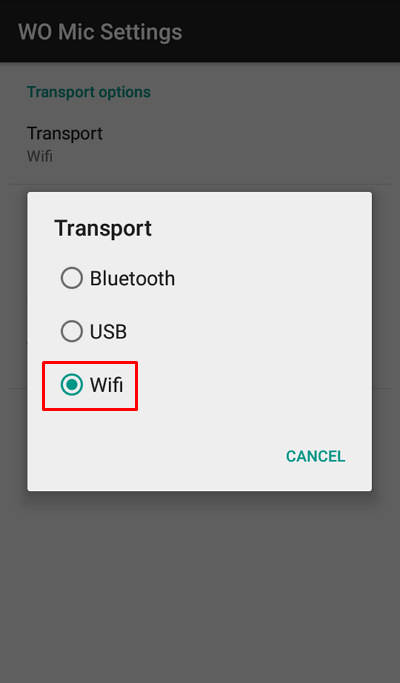
4. ואז בחר מקור שמע.
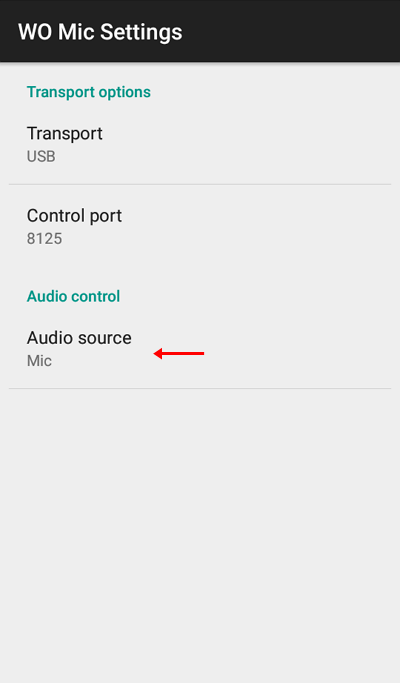
5. לאחר מכן, בחר Mic.

6. לאחר מכן בחר בסמל ההתחלה כדי להתחיל.

7. ואז חבר אנדרואיד למחשב / מחשב נייד באותה רשת Wifi.
ב. מכשירי מחשב / מחשב נייד
1. פתח את יישום WO Mic Client על ידי לחיצה על חיפוש בשורת המשימות> הקלד WO Mic Client> ואז בחר WO Mic Client.

2. לאחר שהיישום ייפתח, אנא בחר בתפריט חיבור> ואז בחר התחבר.

3. לאחר מכן בחר באפשרות Wifi> ואז שנה את כתובת ה- IP בהתאם ל- Wifi המשמש> ואז לחץ על אישור.

4. לאחר מכן בחר בתפריט אפשרויות> ואז בחר הפעל ברמקול.

5. אם הצליח, מצב ה- WO Mic במחשב ישתנה ל- Connected. ואז, דבר באמצעות Android שלך (כאילו המיקרופון) ואז הקול שלך ייצא מהרמקולים של המחשב.

קל הוא לא דרך ליצור אנדרואיד כמומיקרופון במחשב האישי או במחשב הנייד? כעת, באמצעות אנדרואיד כמיקרופון במחשב נייד או במחשב נייד, תוכלו לחסוך בהוצאות החודשיות. בנוסף, ניתן לחבר את היישום הזה בשלוש דרכים, כלומר באמצעות חיבור USB, Bluetooth ו- WiFi.
כך המאמר כיצד להכין אנדרואידכמיקרופון במחשב או מחשב נייד. אני מקווה שמאמר זה מועיל עבורך. המשך לבקר בנסבמדיה כדי לקבל מידע מעניין ועדכני.